win10系统如何设置共享权限
我们有时候为了方便多人访问文件,就会在局域网中创建共享,但是为了保护服务器共享文件的安全,我们需要设置不同用户访问共享文件的不同权限,那么win10系统如何设置共享权限呢?具体步骤如下。
1、如下图所显示,这里文件夹要作为共享,在别的电脑可以访问;
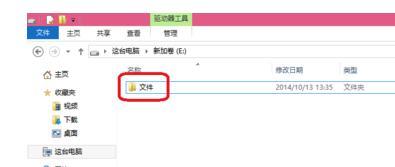
2、右击“文件”-选择单击”属性“;
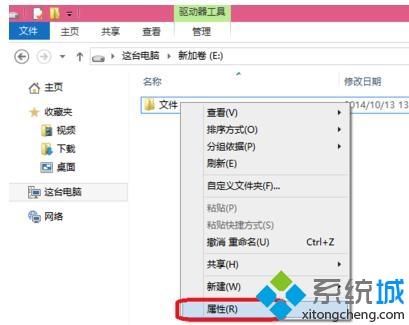
3、选择”共享“在单击”高级共享“;
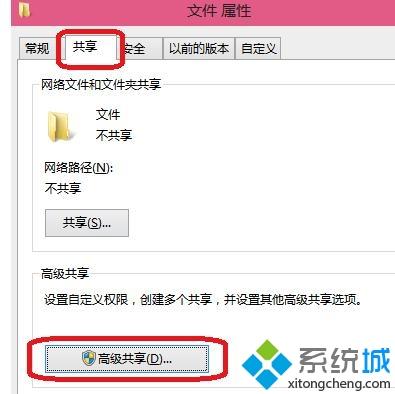
4、打勾”共享此文件夹“,在单击”权限“;
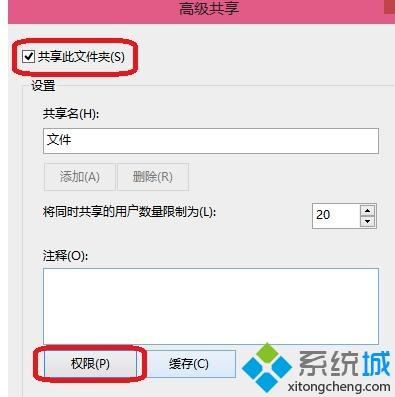
5、这里选择”更改“权限,在单击确定。这样就完成了共享文件夹;
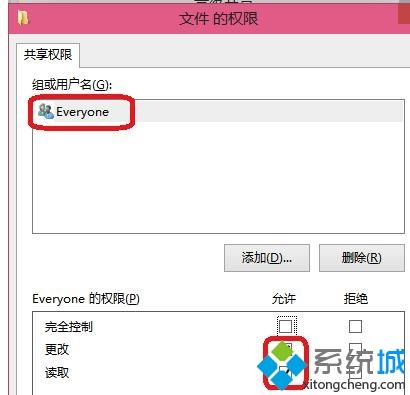
6、这里可以试试刚才设置的共享文件夹是否可以写入。在网络上输入这一台共享的电脑IP192.168.1.108是共享的IP地址;
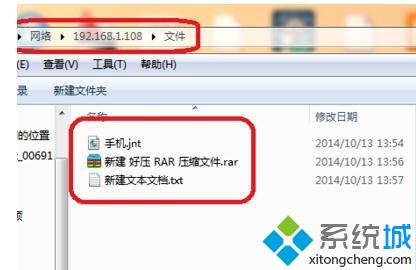
7、在里在右击可以写入了,说明共享成功了。
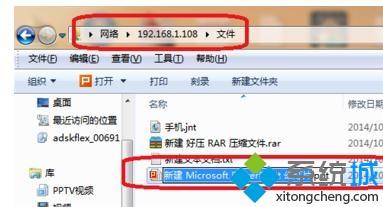
以上给大家介绍的就是win10系统如何设置共享权限的详细操作步骤,大家可以按照上面的方法来进行设置即可。
相关教程:xp电脑网络共享权限我告诉你msdn版权声明:以上内容作者已申请原创保护,未经允许不得转载,侵权必究!授权事宜、对本内容有异议或投诉,敬请联系网站管理员,我们将尽快回复您,谢谢合作!










